Собрал я себе новый плоттер с большой скоростью обработки и с большим рабочим полем. Ознакомиться с этапами сборки и скачать исходные материалы можете в предыдущей статье. Все файлы располагаются внизу статьи в разделе «Файлы для скачивания». После сборки я нарисовал фломастером пару рисунков. Сейчас решил нарисовать что-нибудь ручкой. С этим есть свои сложности, но об этом расскажу в конце статьи. А сейчас рассмотрим, какими программами пользовался и как рисовал из векторного и растрового изображения. И посмотрим результат моих экспериментов.
Хотел бы узнать интересно ли вам два вопроса и стоит ли писать про них писать статьи:
Для того чтобы работать с векторной графикой использую бесплатную программу Inkscape, про которую вкратце рассказывал тут.
Для управления ЧПУ плоттером нам понадобиться программа LaserGRBL, про которую у меня подробно написано тут. Также данная программа помогает делать G-Code из векторных и растровых изображений. О чем расскажу немного позднее.
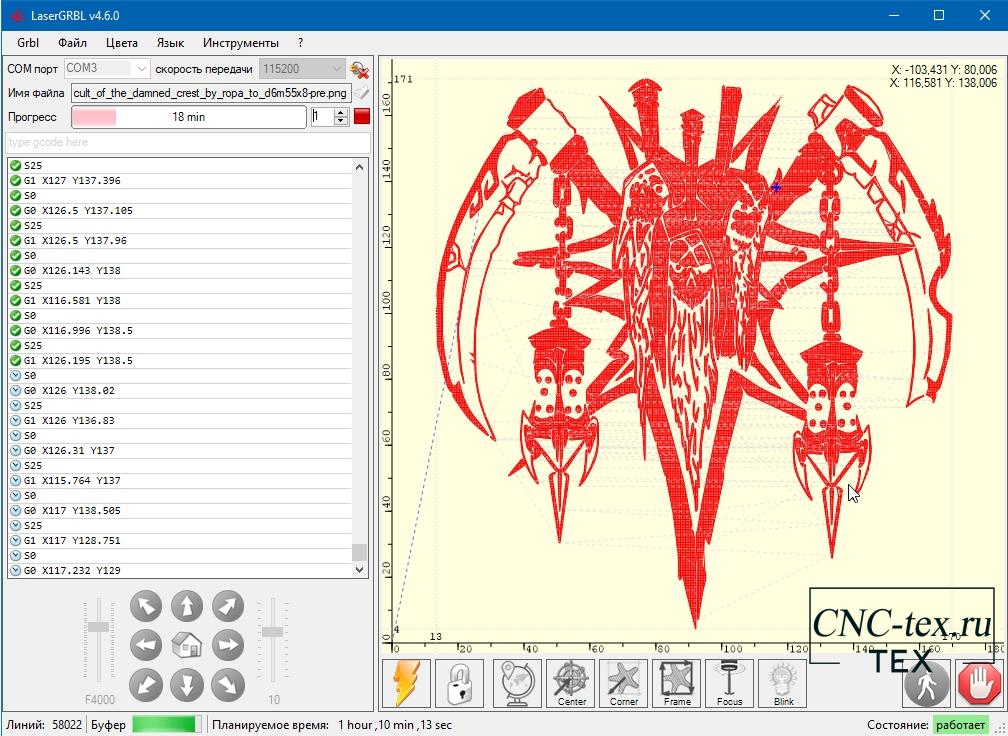
Также буду использовать веб приложение под названием Plotterfun, которое поможет сделать из обычного скучного изображения разнообразные векторные рисунки с заштриховкой, в виде карандашного рисунка, из точек, зигзагов и пр. Как пользоваться веб приложением Plotterfun подробно рассказываю вот в этой статье.
Для того чтобы нарисовать векторное изображение на плоттере 4xiDraw. Для начала нам нужно само векторное изображение. Если вы можете самостоятельно сделать векторное изображение это просто замечательно. А если у вас нет навыков, но проверить работоспособность плоттера охота. То можно скачать изображение с сайта plotterfiles.com. На нем нужно зарегистрироваться и скачать понравившееся изображение. Я скачал вот эти изображения, которые впоследствии нарисовал.
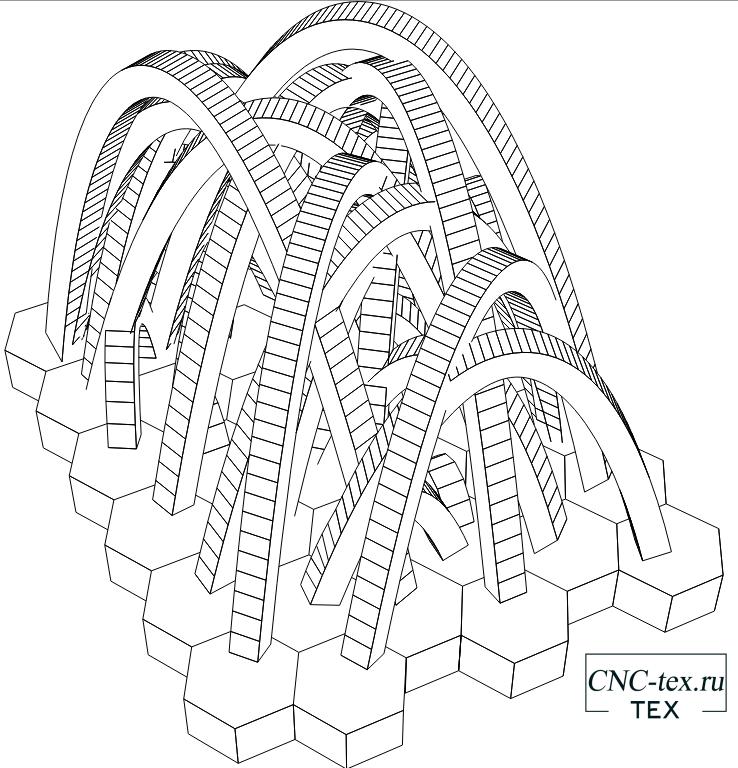
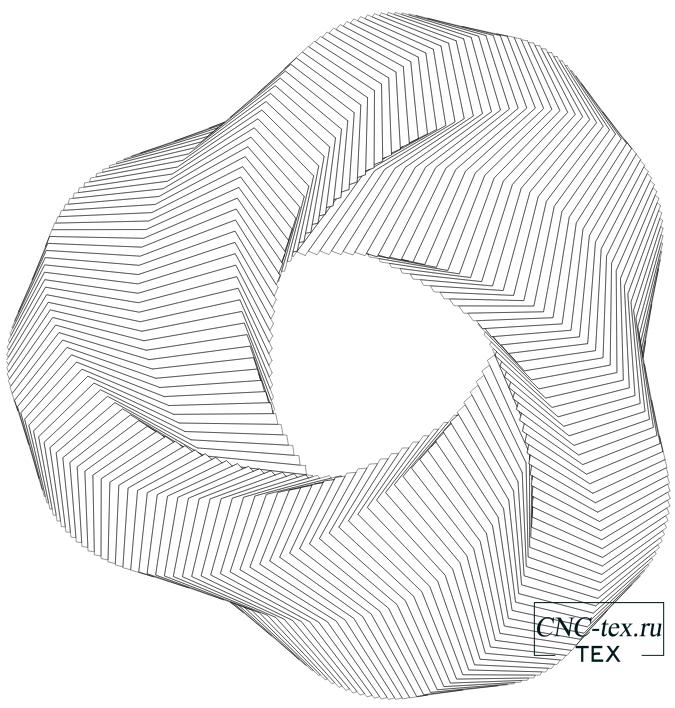
Если вы интересовались, как создать G-Code для плоттера 4xiDraw из векторной графики. Скорее всего, вы нашли кучу информации по использованию дополнительных плагинов для программы Inkscape. Но вот незадача плагины работают на определённой версии Inkscape. И чтобы его настроить, нужно произвести соответствующие настройки. Я же использую программу LaserGRBL. Которая отлично рисует из векторной графики и нам не нужно задумываться о процессе создания G-Code. Но тут есть свои особенности. Для работы с LaserGRBL с рисующим плоттером нужно сделать настройки прошивки. Вам ничего настраивать не нужно, прошивка со всеми необходимыми настройками есть у меня на сайте, и вы можете её скачать вот в этой статье.
Чтобы начать рисовать выбираем в программе LaserGRBL нужный файл.
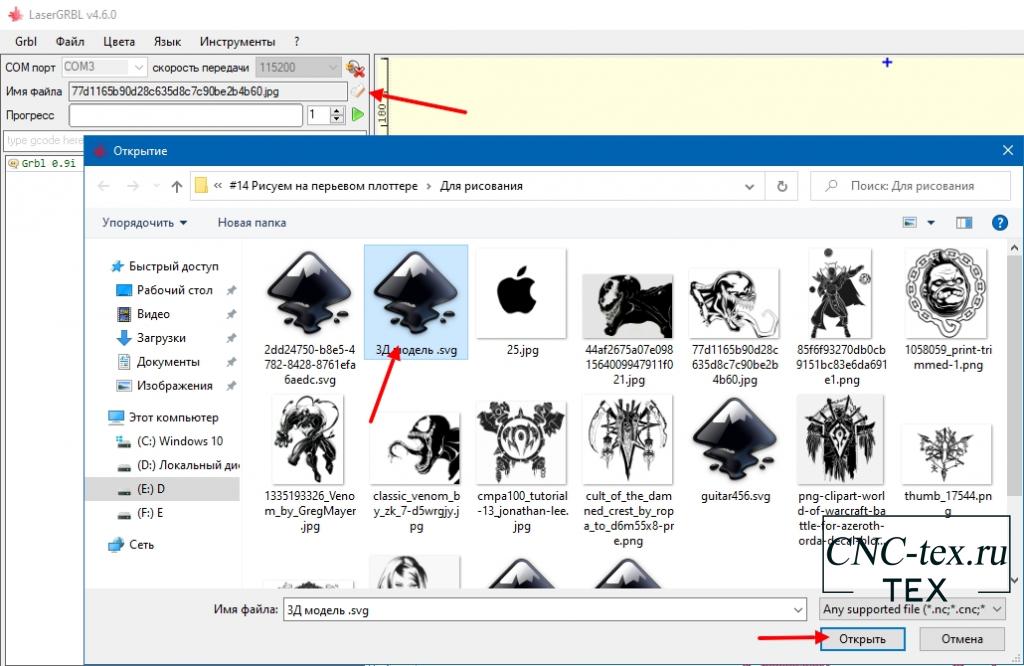
Производим нужные настройки. У вашего плоттера настройки могут быть другими. Но сильно отличаться они не должны.

Например, для рисования фломастером я использовал диапазон:
Для ручки я использую немного другой диапазон перемещения:
Сейчас можно нажать на кнопку пуск и подождать пока плоттер все нарисует.
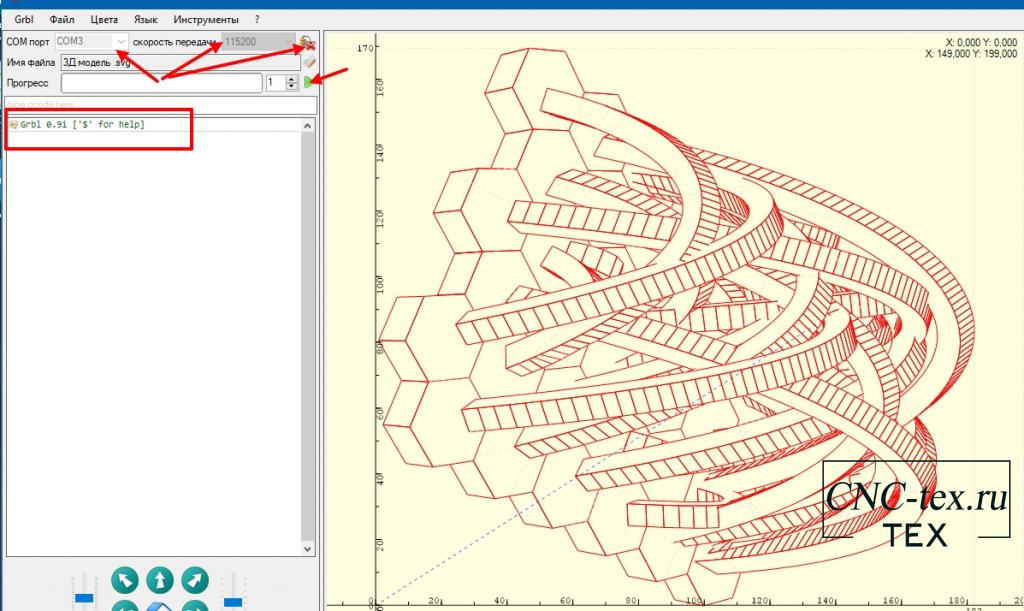
Получить можем вот такой результат.
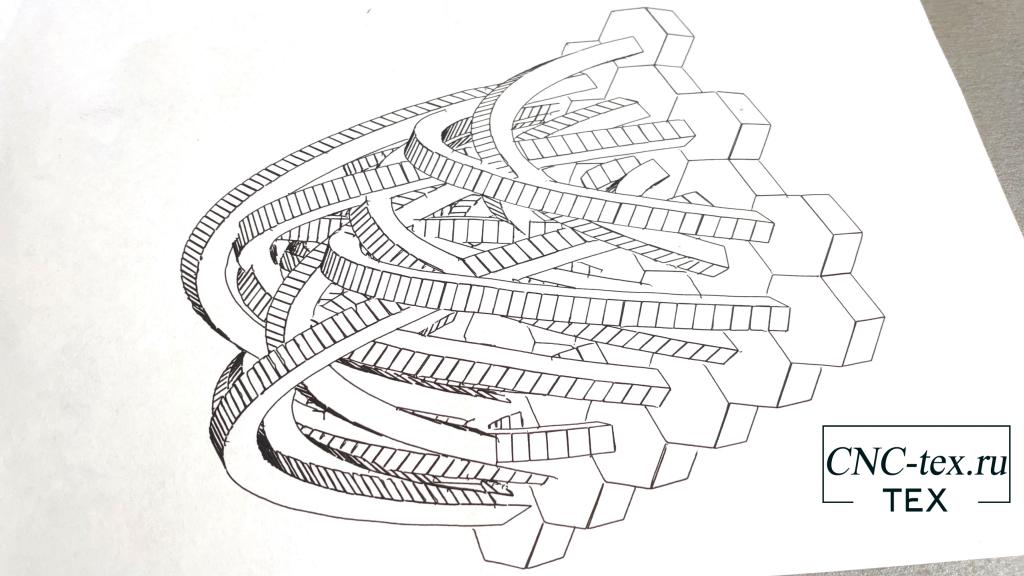
Или такой.

Сегодня расскажу 2 способа, как можно нарисовать растровое изображение на Arduino плоттере 4xiDraw. Первый способ преобразует растровое изображение в векторное с различными эффектами. С этим поможет веб приложение Plotterfun, которое как раз преобразует растровое в векторное изображение.

Берём любую картинку, например логотип компании Apple и преобразуем в спиральное изображение и получаем вот такое векторную картинку. И рисуем его как обычное векторное изображение. Получается вот такой рисунок.

Правда, изображение получилось перевернутое по вертикали. Почему так получилось, расскажу в конце статьи.
Также можно нарисовать более сложное изображение, например, берем картинку девушки и преобразуем ее в изображение, которое рисуется одной линией без отрыва.
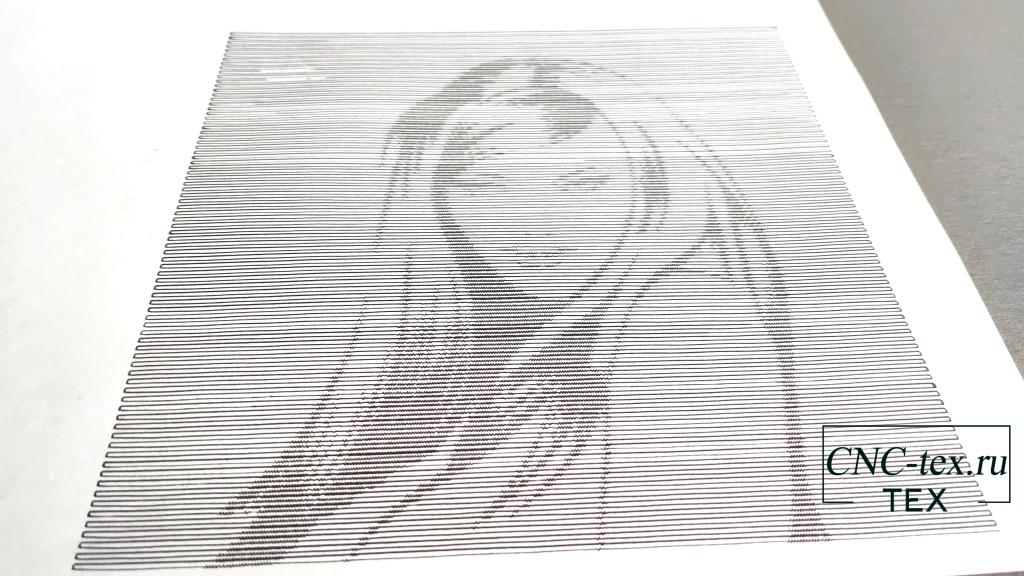
Плоттер рисует его достаточно быстро и получается вот такой результат. Но получилось немного блекло, это связанно с тем, что заканчивалась паста в ручке.
Второй способ заключается в преобразовании растрового изображения с помощью программы LaserGRBL. Используя всего одну программу, получаем нужное векторное изображение с различным способом заштриховки. Которое отправляем на печать.
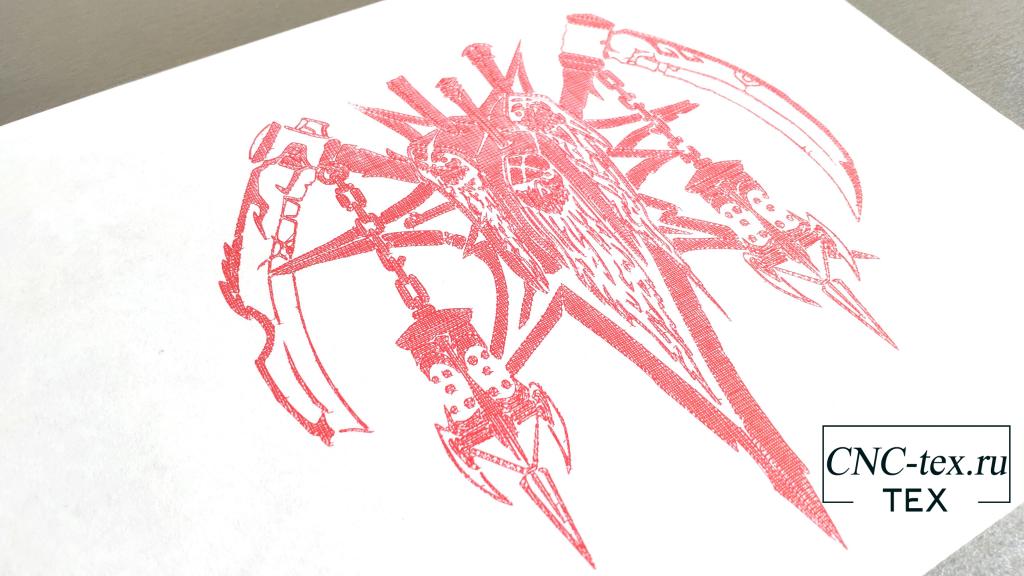
Исходная картинка выглядит вот так

Преобразованная картинка и готовая для рисования так.
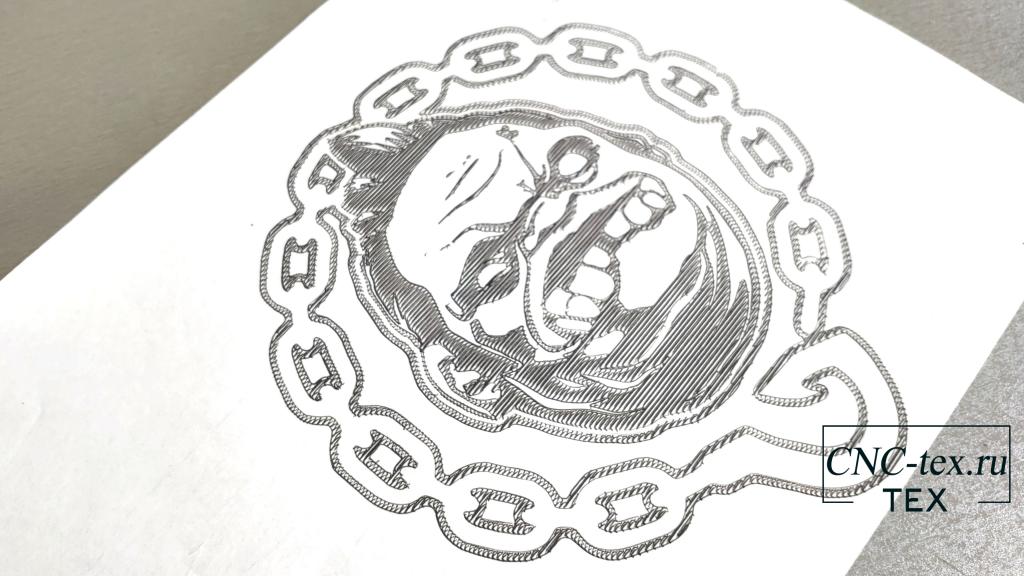
Плоттер на Arduino нарисовал вот такой результат. Неплохо с учетом того, что все сделано нажатием нескольких клавиш в одной программе.
Давайте нарисуем красного венома. Скачиваем картинку.

Добавляем в программу LaserGRBL.
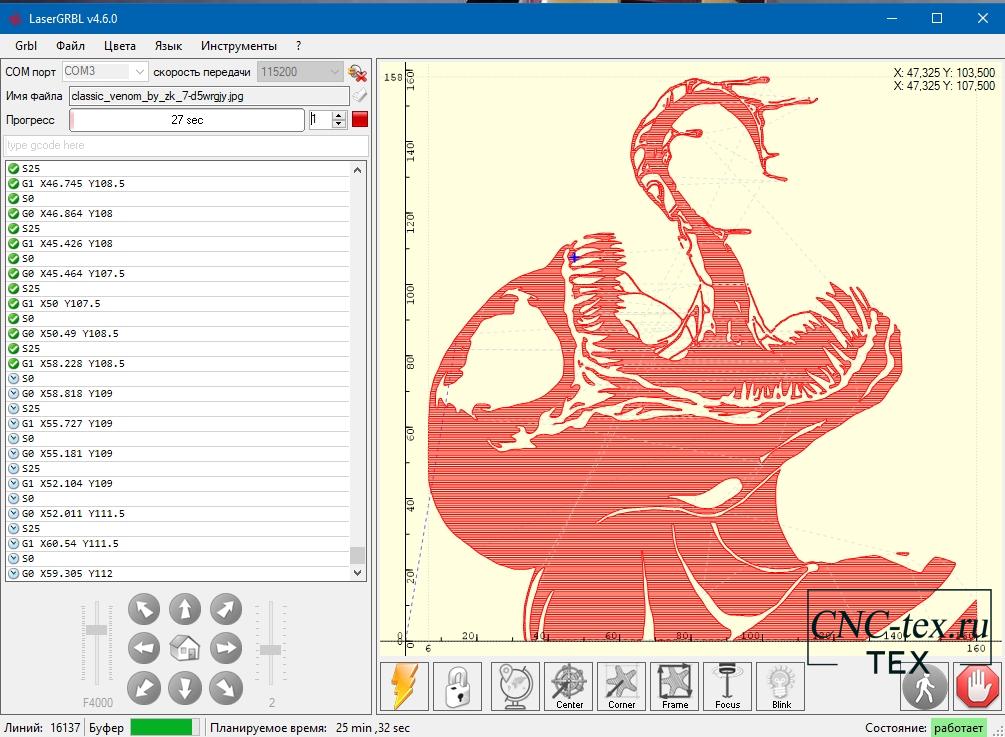
На выходе плоттера 4xiDraw получаем вот такое изображение.

При нанесении рисунка с помощью Arduino плоттера 4xiDraw использую бесплатное программное обеспечение, поэтому не обошлось без некоторых проблем:
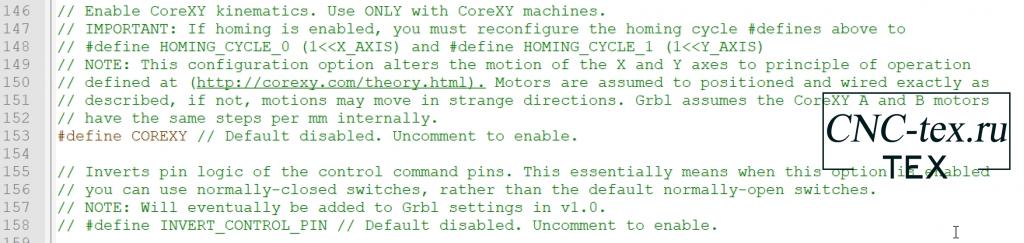
Буду настраивать и дорабатывать плоттер, поэтому не забывайте добавить сайт в закладки, чтобы не потерять и не пропустить интересную и полезную информацию.
Понравился проект ЧПУ плоттер на Arduino необходимые программы? Не забудь поделиться с друзьями в соц. сетях.
А также подписаться на наш канал на YouTube, вступить в группу Вконтакте, в группу на Facebook.
Спасибо за внимание!
Технологии начинаются с простого!
Фотографии к статье
Файлы для скачивания
| Рисунки для ЧПУ плоттера из статьи.zip | 2284 Kb | 1236 | Скачать | |
| Конфигурационный файл ЧПУ плоттере.nc | 1 Kb | 1084 | Скачать | |
| Настроенная прошивка grbl для данного станка с чпу.zip | 169 Kb | 1179 | Скачать |
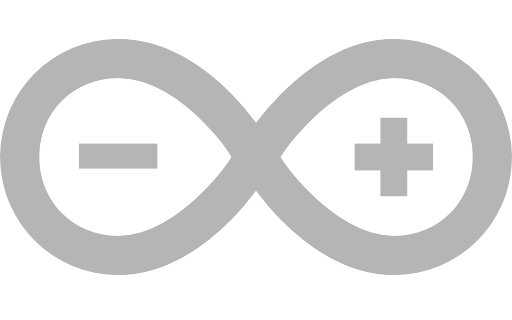
Добрый день, подскажите почему не поднимается серва

Поэтапная сборка ЧПУ станков
29 октября , 2021
Комментариев:1
Файлов для скачивания:3
Фото:12
Понравилась статья? Нажми
Читайте также
Мы в соц сетях
Комментарии